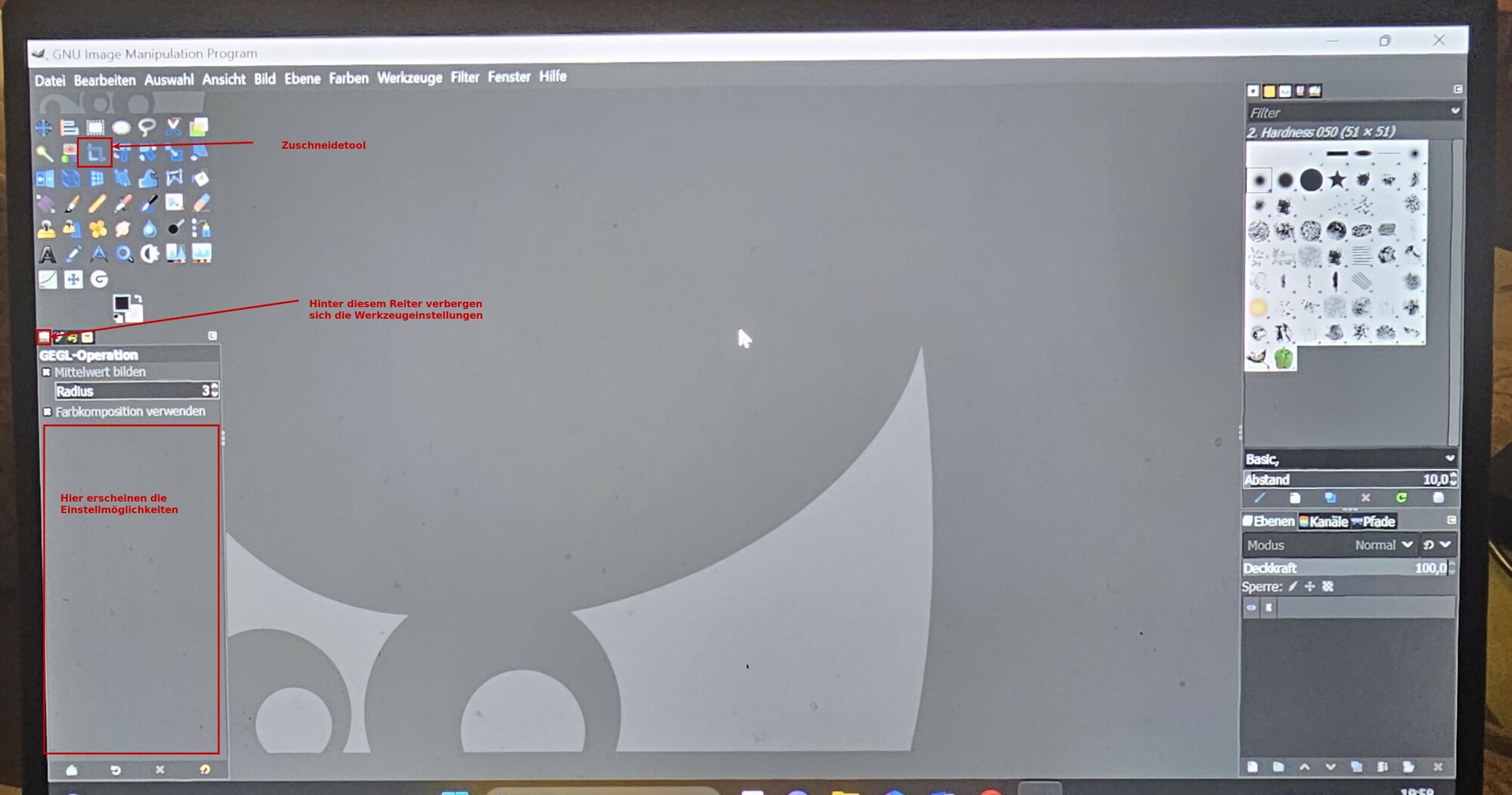Seite 2 von 2
Re: Briefmarke mit Motiv und Text
Verfasst: Do 27. Apr 2023, 09:34
von Gimplyworxs
Mach doch bitte mal einen Screenshot von deinem GIMP und zeige wie das bei dir aussieht.
Vielleicht können wir dir so besser helfen.
Re: Briefmarke mit Motiv und Text
Verfasst: Do 27. Apr 2023, 14:05
von Stift
Methos hat geschrieben: Do 27. Apr 2023, 09:15
Guten Morgen, wo finde ich auf GIMP das Skalpell (Zuschneidenwerkzeug) und alles andere was in den ganzen Videos zu sehen ist??????
Hallo Methos,
falls bei dir in den Einstellungen> im Werkzeugkasten> die Werkzeuggruppen aktiviert sind, hast oder siehst du nicht alle Werkzeuge auf den ersten Blick.
Erst beim Klick auf den kleinen Pfeil unten siehst du andere Werkzeuge, die sich zu einer Werkzeuggruppe zusammenschließen.
Wenn du alle Werkzeuge sichtbar haben willst, kannst du das natürlich ändern, wie im Screenshot unten.
Re: Briefmarke mit Motiv und Text
Verfasst: So 7. Mai 2023, 12:14
von Methos
Guten Morgen wie kann ich ein Screenshot was du von mir geben hast hier Reinsetzen

Re: Briefmarke mit Motiv und Text
Verfasst: So 7. Mai 2023, 12:39
von MartinB.
Methos hat geschrieben: So 7. Mai 2023, 12:14
Guten Morgen wie kann ich ein Screenshot was du von mir geben hast hier Reinsetzen

Hallo Methos,
Screenshot erstellen (Druck-Taste verwenden) und als Datei abspeichern.
Dann unter Dateianhänge als Datei hinzufügen und auf den "Im Beitrag anzeigen"-Button klicken.
Daraufhin setzt die Forumssoftware das Bild (dort wo zuletzt der Cursor war) als "Attachment" ein.
Re: Briefmarke mit Motiv und Text
Verfasst: So 7. Mai 2023, 17:39
von Gimplyworxs
Danke methos für das Bildschirmfoto.
So können wir sehen, dass du die Werkzeuge und deren Einstellungen sichtbar hast.
Ich habe dir jetzt mal das Zuschneidewerkzeug eingezeichnet, wonach du ja gefragt hattest.
Wenn du es aktivierst, werden dir unten im Feld die möglichen Einstellungen angezeigt.
Setze auf jeden Fall einen Haken bei "Abgeschnitene Pixel löschen"
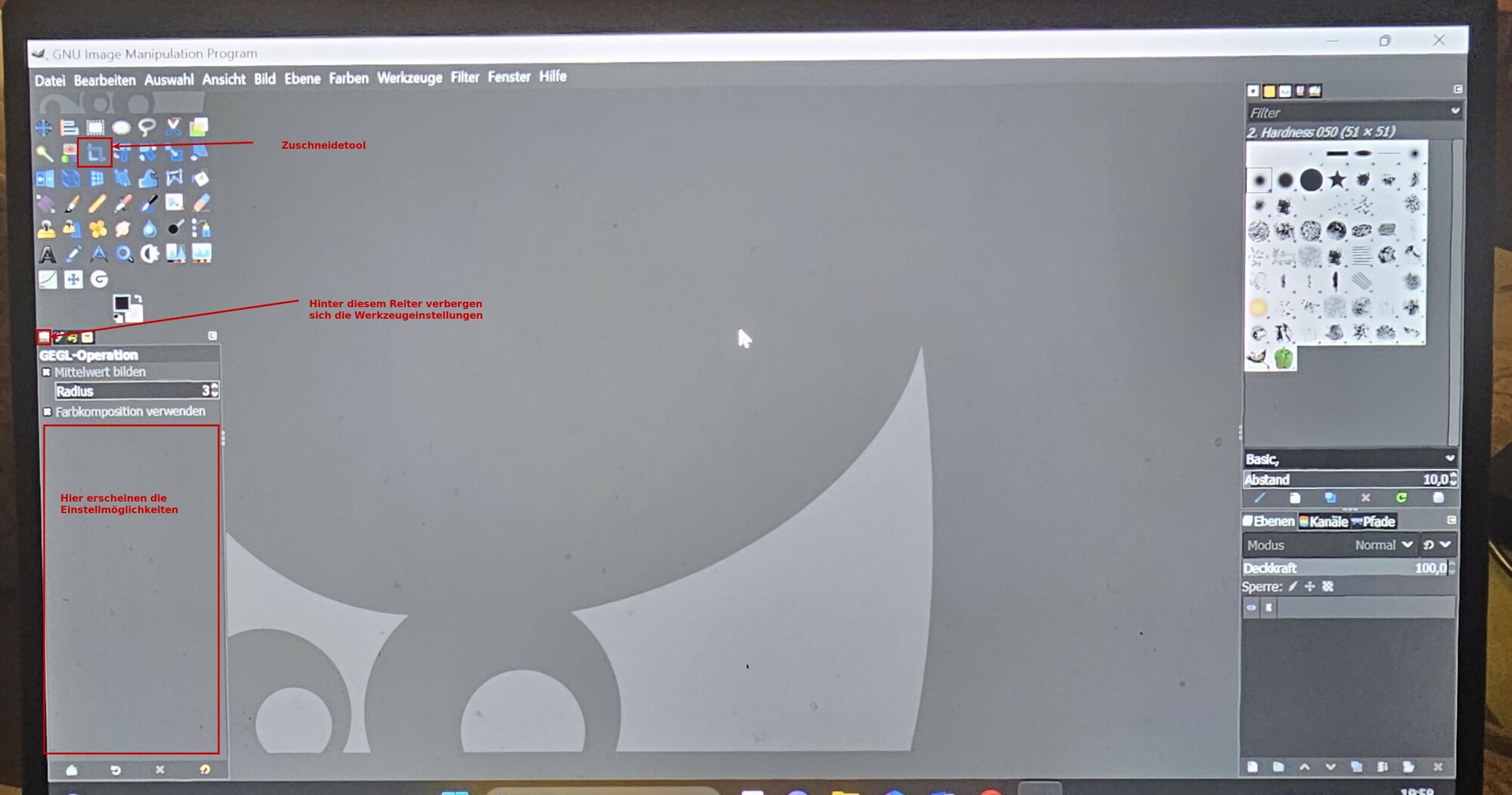
Wenn du das Tool aktivierst und einen Bereich aufgezogen hast, klicke auf die ENTER Taste, dann wird zugeschnitten.
Wenn dir das Ergebnis nicht gefällt, drücke Strg + Z, um die Aktion rückgängig zu machen.